PS怎样制作家装联盟电器海报发布时间:暂无
1.【打开】PS软件,【新建】任意大小的画布。具体效果如图示。
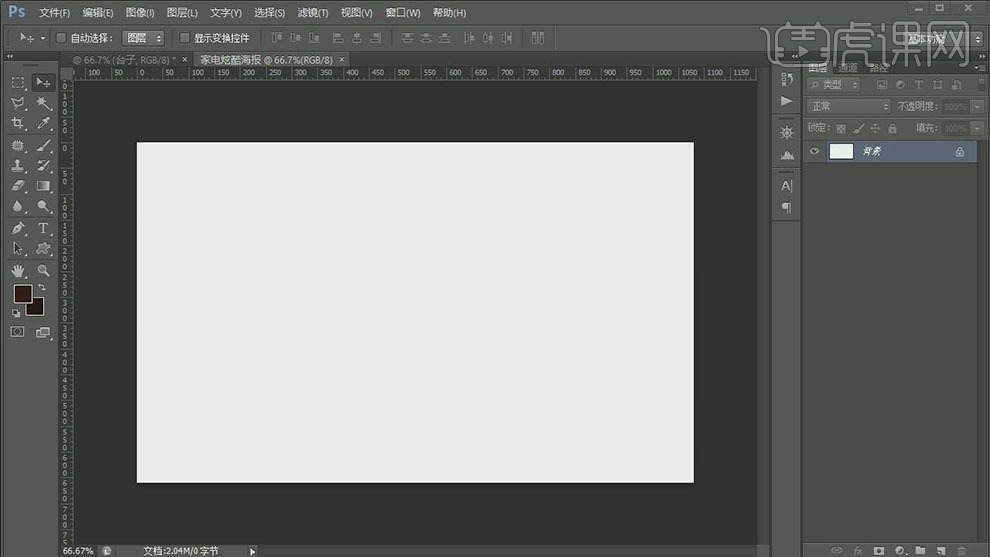
2.【新建】图层,使用【渐变工具】,【渐变颜色】深粽色至黑,在图层拖出合适的渐变效果。具体效果如图示。
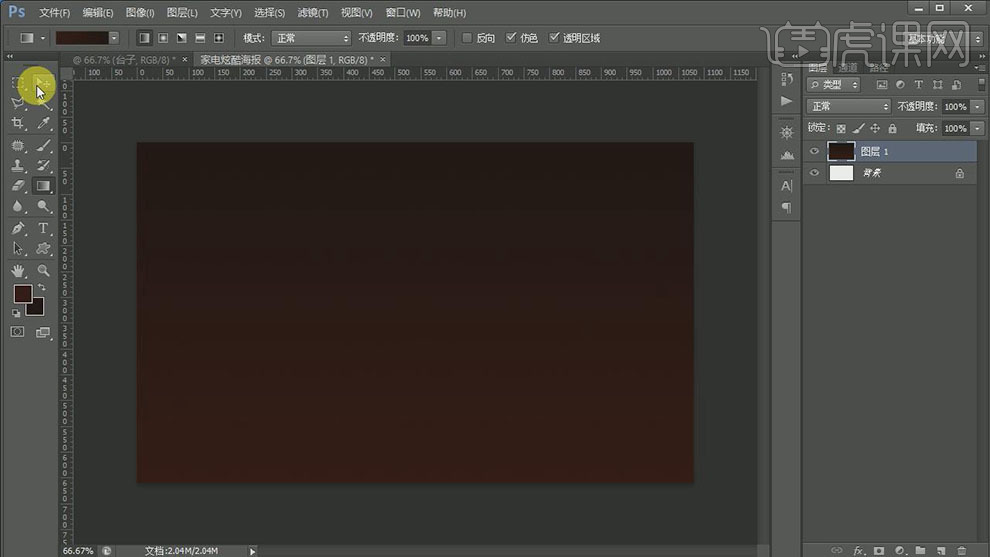
3.【拖入】准备好的聚光灯素材,并放置画面合适的位置。添加【图层蒙版】,使用【渐变工具】隐藏画面多余的部分,【不透明度】20%。具体效果如图示。
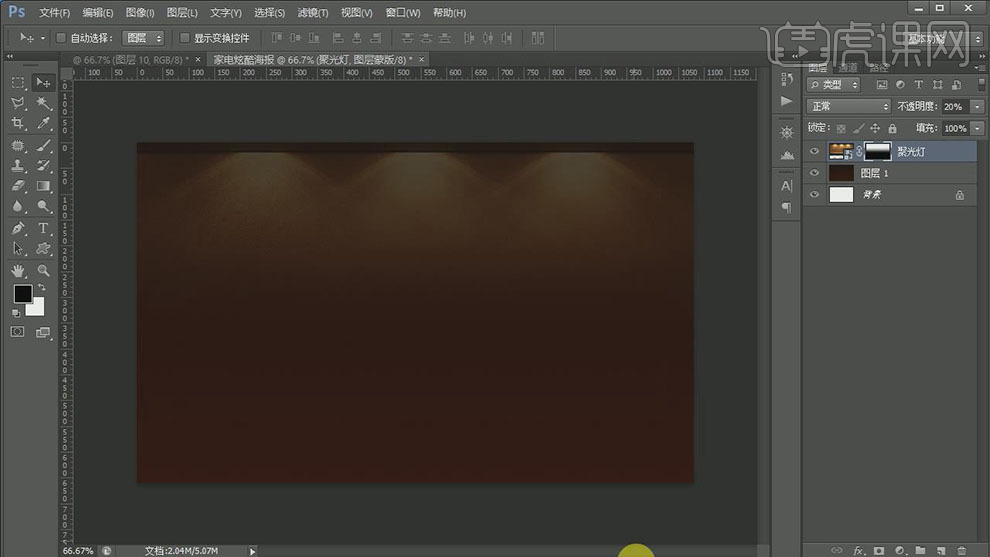
4.【拖入】准备好的台子素材,并放置光的下方。【新建】图层,按Ctrl单击台子图层【载入选区】,使用【画笔工具】,【颜色】深粽色,在画面合适的位置涂抹,【不透明度】68%。具体效果如图示。
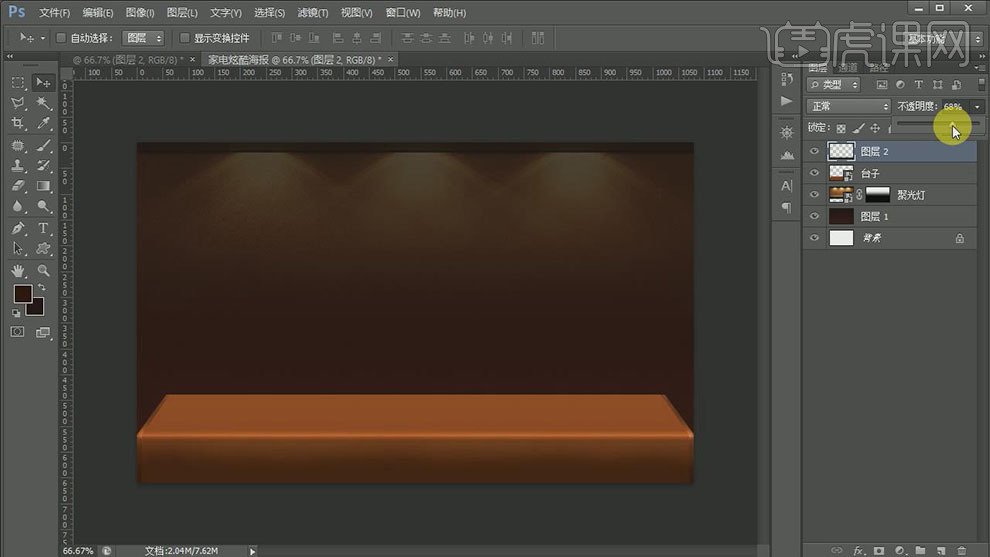
5.【新建】图层,使用【画笔工具】,【颜色】浅粽色,在画面合适的位置涂抹,【图层模式】叠加,【不透明度】68%。具体效果如图示。
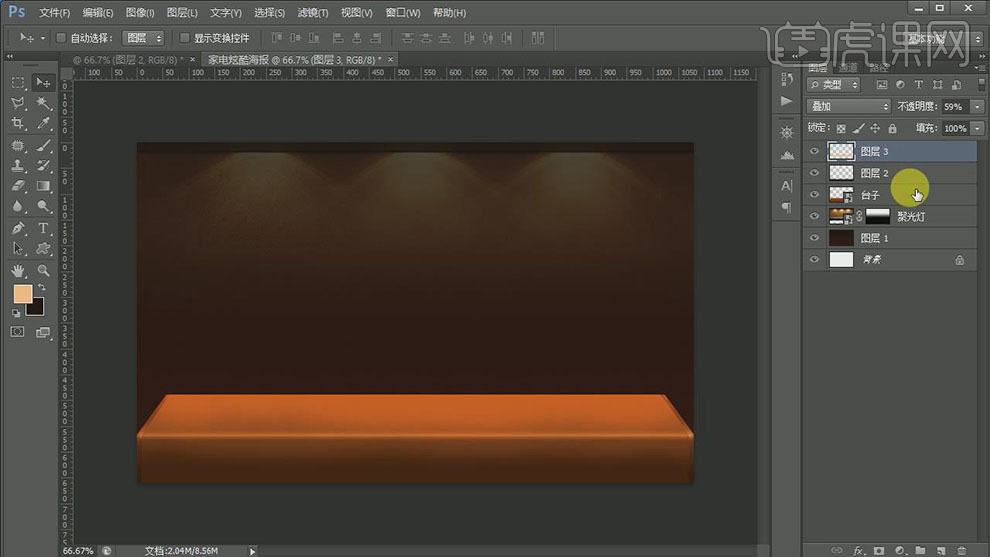
6.【选择】台子所有的关联图层,按【Ctrl+G】编组,【重命名】台子。【拖入】准备好的光效素材,调整大小,并放置台子上方合适的位置。具体效果如图示。
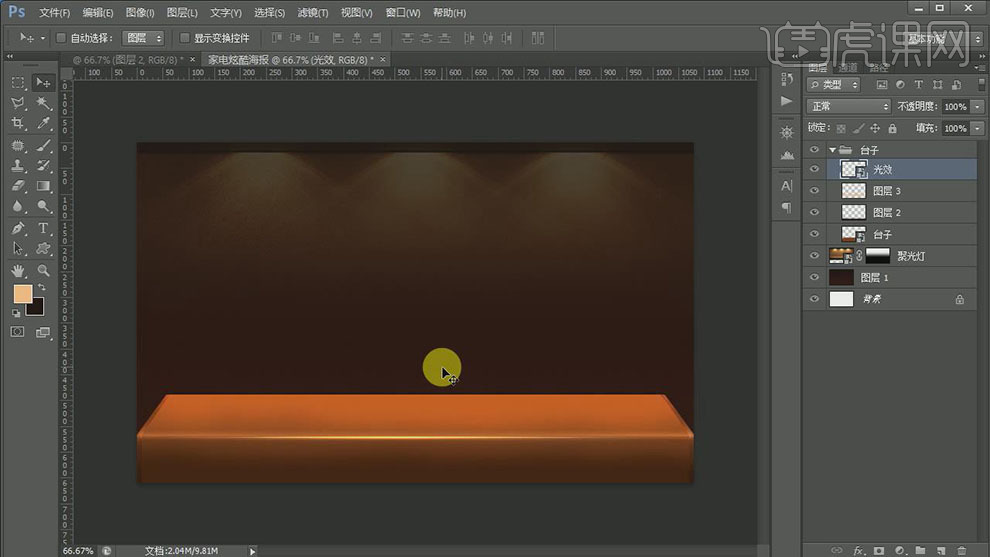
7.【新建】图组,【重命名】产品。【拖入】准备好的产品素材,调整大小,并放置画面合适的位置。具体效果如图示。
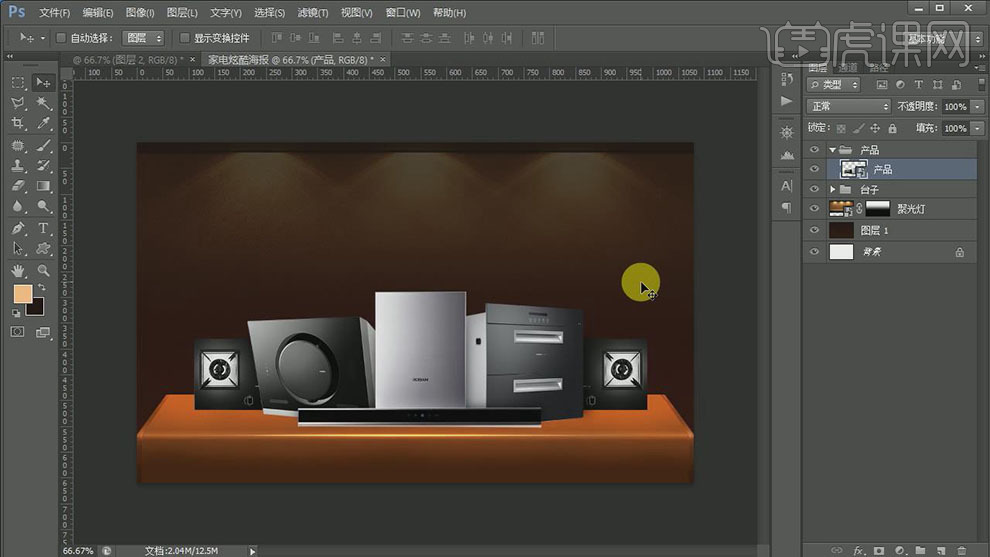
8.【复制】产品图层,按Ctrl单击【载入选区】,【填充】黑色。调整图层顺序,单击【滤镜】-【模糊】-【高斯模糊】,具体参数如图示。具体效果如图示。
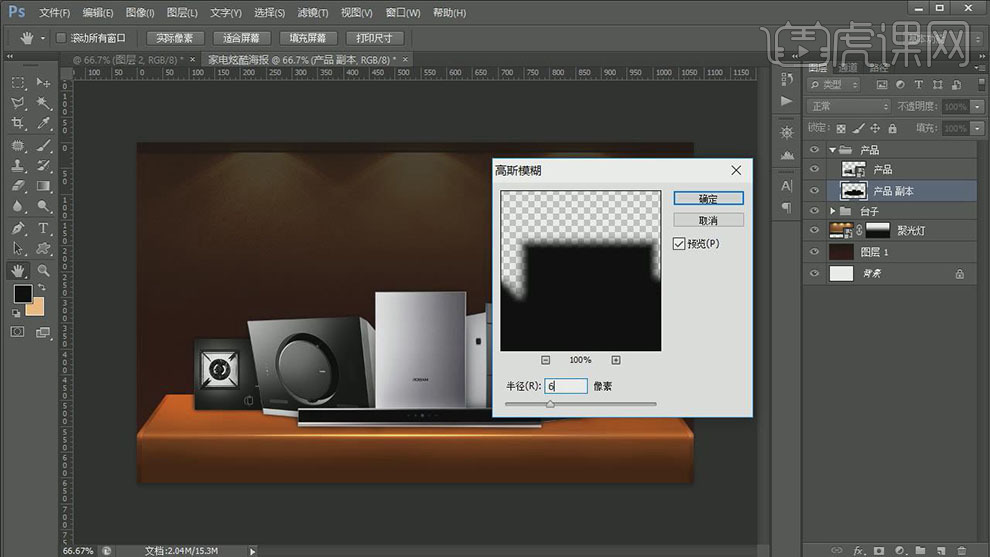
9.移动至合适的位置。添加【图层蒙版】,使用【画笔工具】,涂抹画面多余的部分,【不透明度】69%。具体效果如图示。

10.在背景图层上方【新建】图层,使用【画笔工具】,【颜色】亮粽色,在产品后面合适的位置涂抹。具体效果如图示。

11.【新建】图层,使用【画笔工具】,【颜色】亮粽色,在产品后面合适的位置涂抹,【不透明度】80%。具体效果如图示。

12.【新建】图组,【重命名】广告词,【拖入】准备好的文字素材,调整大小,并放置画面合适的位置。具体效果如图示。

13.打开【图层样式】-【渐变叠加】,具体参数如图示。具体效果如图示。
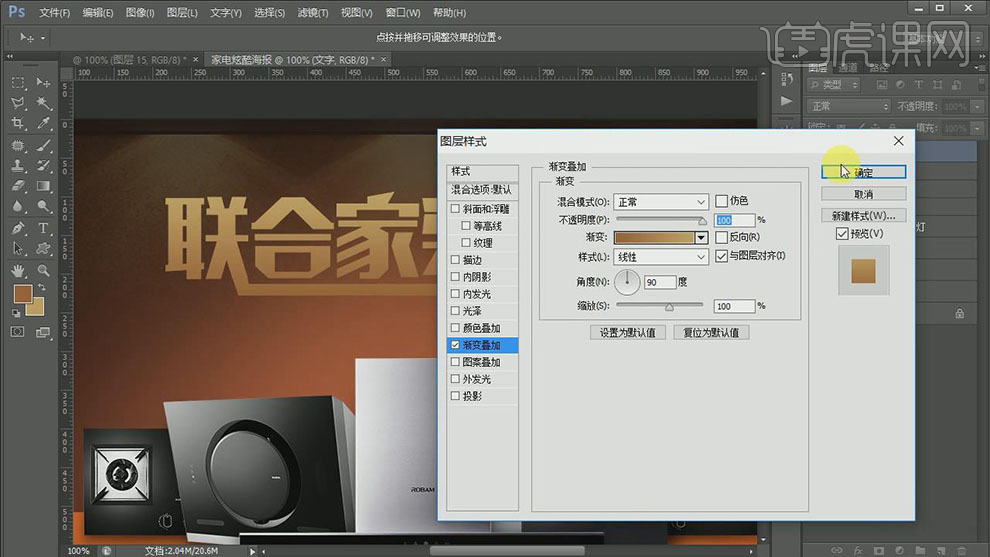
14.【复制】文字图层,调整图层顺序,并移动至合适的位置。打开【图层样式】,关闭【渐变叠加】,添加【颜色叠加】,具体参数如图示。具体效果如图示。
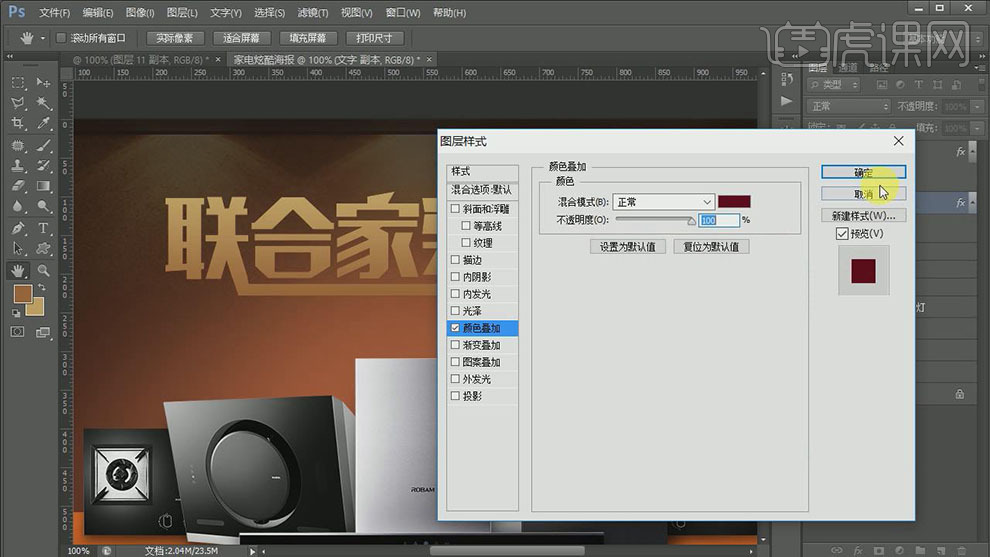
15.添加【内发光】,具体参数如图示。具体效果如图示。

16.在文字图层最底层【新建】图层,按Ctrl单击文字【载入选区】,单击【选择】-【修改】-【扩展】值10PX,【填充】暗红色,按【Ctrl+D】取消选区。具体效果如图示。

17.调整底层背景的细节部分,按【Ctrl+J】复制文字背景,调整图层顺序,打开【图层样式】-【颜色叠加】,具体参数如图示。具体效果如图示。

18.移动对象至合适的位置。【选择】顶层背景图层,打开【图层样式】-【内发光】,具体参数如图示。具体效果如图示。

19.在背景图层上方【新建】图层,按Ctrl单击文字背景图层【载入选区】,使用【画笔工具】,【颜色】暗红色,在选区合适的位置涂抹,【不透明度】35%。具体效果如图示。

20.在最底层文字背景图层上方【新建】图层,按Ctrl单击底层文字背景【载入选区】,使用【画笔工具】,【颜色】桔红色,在选区合适的位置涂抹,【不透明度】66%。具体效果如图示。

21.【选择】最底文字背景图层,打开【图层样式】-【投影】,具体参数如图示。具体效果如图示。

22.使用相同的方法给文字边缘添加合适的金属效果。【拖入】准备好的金属拉丝材质,置于文字上方,按Alt键单击【创建剪切蒙版】,调整材质大小,并移动至合适的位置,【不透明度】16%。具体效果如图示。

23.【新建】图层,按Ctrl单击文字图层【载入选区】,使用【画笔工具】,【颜色】橙红色,在选区合适的位置涂抹,【不透明度】54%。具体效果如图示。

24.【新建】图层,按Ctrl单击文字图层【载入选区】,使用【画笔工具】,【颜色】淡粉色,在选区合适的位置涂抹,【不透明度】80%。具体效果如图示。

25.使用【文字工具】,选择合适的字体和颜色,输入辅助文字,调整大小,并放置画面合适的位置。打开【图层样式】-【投影】,具体参数如图示。具体效果如图示。

26.在广告词图组下方【新建】图层,使用【画笔工具】,【颜色】橙红色,在画面合适的位置涂抹,【不透明度】52%。具体效果如图示。

27.在背景图层上方【新建】图层,使用【矩形选区工具】,绘制合适大小的矩形选区,【填充】亮橙色,【添加】图层蒙版,使用【渐变工具】,遮盖多余的部分。调整大小和角度,并移动至画面合适的位置。具体效果如图示。

28.按【Ctrl+J】复制图层,按【Ctrl+T】自由变换,并调整合适的透明度,移动至画面合适的位置。具体效果如图示。

29.【拖入】准备好的三角金属素材,调整大小,并放置画面合适的位置。具体效果如图示。

30.调整三角金属素材的细节部分,【拖入】光效素材,调整大小,并放置画面合适的位置。添加【图层蒙版】,使用【画笔工具】,涂抹画面多余的部分。具体效果如图示。

31.按【Ctrl+J】复制光效素材,按【Ctrl+T】自由变换,并移动至合适的位置。【选择】所有的光效图层,按【Ctrl+G】编组,【重命名】光效。具体效果如图示。

32.【新建】图层,使用【画笔工具】,【颜色】黑色,在画面合适的位置涂抹,【不透明度】80%。具体效果如图示。

33.按【Ctrl+Shift+Alt+E】盖印图层,单击【滤镜】-【锐化】-【USM锐化】,具体参数如图示。具体效果如图示。

34.【新建】色相饱和度图层,具体参数如图示。具体效果如图示。

35.【新建】色彩平衡图层,具体参数如图示。具体效果如图示。

36.【新建】色阶图层,具体参数如图示。具体效果如图示。

37.【新建】曲线图层,具体参数如图示。具体效果如图示。

38.最终效果如图示。

























